Connectez-vous à votre Raspberry Pi sans moniteur (travail à distance !)
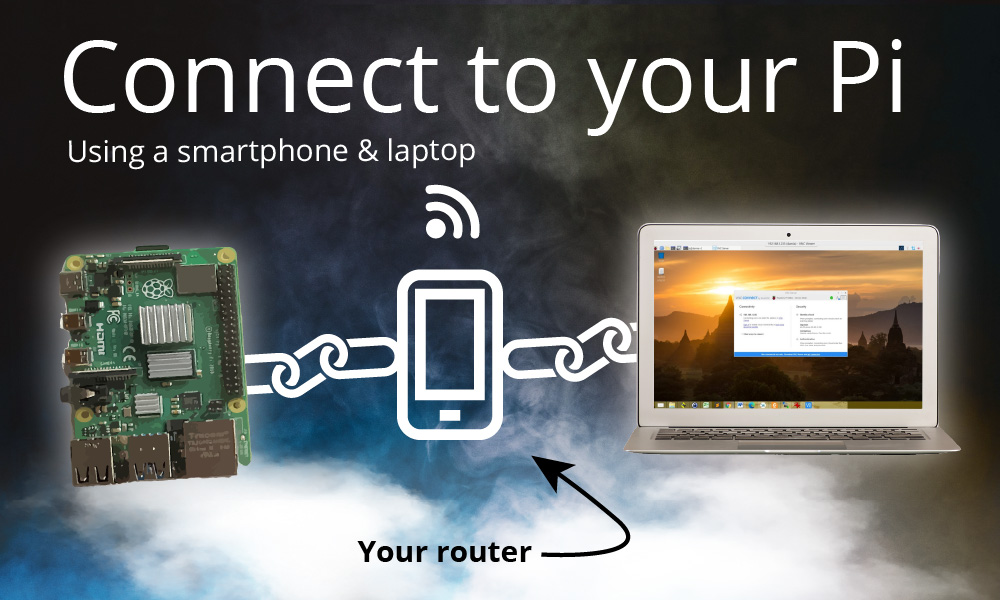
Si vous voyagez régulièrement, la dernière chose que vous voulez est de transporter un écran, un clavier et une souris pour votre Raspberry Pi.
C'est un vrai calvaire. L'enregistrement des bagages coûte cher et prend du temps aux carrousels.
Mais une chose que vous emporterez toujours avec vous en tant que travailleur à distance est votre ordinateur portable.
Votre ordinateur portable est équipé d'un écran, d'un clavier et d'un pavé tactile.
En tant que travailleur moderne, vous avez probablement aussi un smartphone moderne.
Et j'ai une idée brillante...
Configuration
L'objectif est de vous permettre de contrôler votre Raspberry Pi via VNC, ce qui vous donne une expérience de bureau à distance où vous pouvez contrôler le Raspberry Pi en utilisant la souris et le clavier de votre ordinateur portable.
J'ai réussi à configurer l'accès SSH et VNC à mon Raspberry Pi 4 et la seule chose branchée était l'alimentation USB-C.
Ce serait l'équipement minimum nécessaire.
L'alimentation USB-C ne sera pas un bagage supplémentaire car vous l'aurez probablement si vous utilisez un téléphone Android. Les chargeurs USB-C étant généralement universels, vous pouvez probablement emporter soit l'alimentation du Pi, soit celle de votre téléphone. Vous pouvez également emporter un convertisseur USB-C vers Lightning si vous utilisez un iPhone, afin d'éviter d'emporter deux alimentations.
Comment un smartphone vous aide à vous connecter au Raspberry Pi
Tous les smartphones que j'ai possédés depuis le HTC Desire peuvent faire office de hotspot.
En général, il s'agit de partager la connexion de données de votre téléphone.
Mais en réalité, le hotspot agit également comme un routeur.
En général, si vous voulez accéder à votre Raspberry Pi par SSH ou VNC, vous avez besoin d'un routeur. Ce n'est généralement pas un problème parce que vous êtes à la maison et que vous avez un routeur approprié.
Mais lorsque vous êtes loin de la base, vous pouvez utiliser votre téléphone comme routeur.
La question est la suivante : comment se connecter au hotspot de son téléphone quand on n'a pas d'écran, de clavier ou de souris ?
Option 1 : flashage d'une nouvelle image
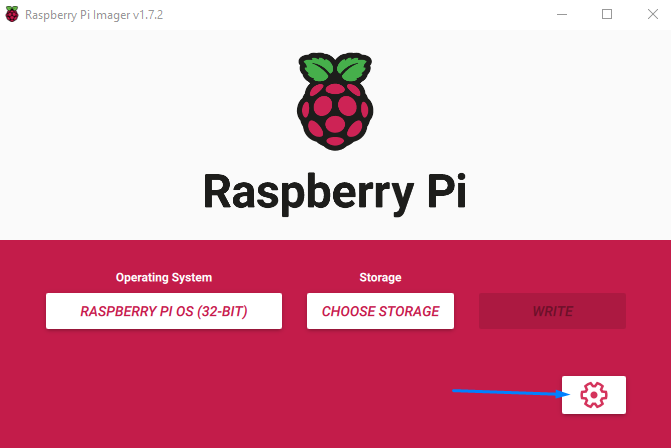
Raspberry Pi a ajouté un nouveau menu de paramètres dans la dernière version de son utilitaire Imager. C'est ici que la magie opère. Cliquez sur l'icône de l'engrenage.
Les paramètres ici vous permettent de flasher une nouvelle image avec le SSID et le mot de passe du hotspot de votre téléphone.
Au démarrage, le Raspberry Pi se connectera à ce WiFi. Une fois que vous y aurez connecté votre ordinateur portable, vous serez tous deux sur le même réseau.
L'avantage supplémentaire d'utiliser l'imageur Raspberry Pi est que vous pouvez activer SSH ici aussi.
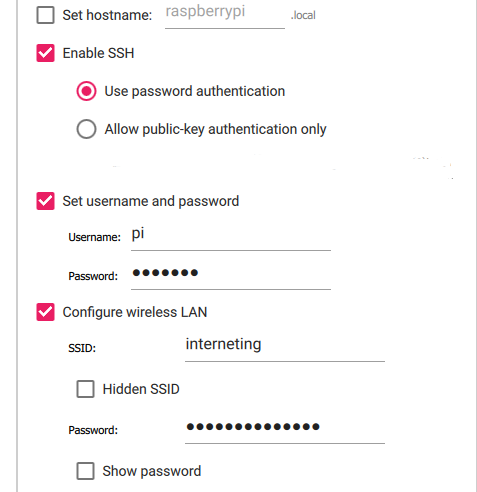
Veillez à cocher "Activer SSH", "Définir le nom d'utilisateur et le mot de passe" et "Configurer le réseau local sans fil".
Remplissez les détails appropriés, et assurez-vous de remplir les détails du réseau local sans fil de votre téléphone.
Option 2 : pas de flash, ajouter des fichiers de configuration à la place
Si vous ne voulez pas recommencer à zéro en flashant une nouvelle image, vous pouvez indiquer à votre Raspberry Pi de se connecter à un WiFi spécifique en ajoutant une balise wpa_supplicant.conf dans le fichier démarrer volume de la carte SD de votre Pi.
Pour cela, vous aurez besoin d'un lecteur de carte microSD. Mon ordinateur portable est équipé d'un lecteur de carte SD, je peux donc aussi apporter un adaptateur microSD vers SD.
Sous Windows, utilisez le Bloc-notes pour ajouter le code (ci-dessous).
Sur un Mac, vous pouvez utiliser TextEdit, mais vous devez vous assurer que vous Format > Faire du texte en clair avant de sauvegarder.
Dans le wpa_supplicant.conf ajoutez ceci :
country=US # US = USA, CA = Canada, DE = Germany, etc.
ctrl_interface=DIR=/var/run/wpa_supplicant GROUP=netdev
network={
ssid="WIFI_NETWORK_NAME"
psk="WIFI_PASSWORD"
key_mgmt=WPA-PSK #This works with WPA2-PSK
}Si vous ne l'avez pas encore fait, vous pouvez également activer SSH en plaçant un fichier vide nommé "ssh". Aucune extension, et aucun contenu dans le fichier. Juste un fichier vide.
Trouver l'adresse IP de votre Raspberry Pi
Une fois que vous avez démarré votre Raspberry Pi, il se connectera au point d'accès WiFi que vous avez configuré.
Sur mon téléphone Samsung, vous pouvez trouver l'adresse IP du Raspberry Pi en tapant sur l'appareil connecté "raspberrypi". Si vous avez un smartphone d'une autre marque, vous devrez peut-être bricoler pour trouver l'adresse IP du Raspberry Pi.
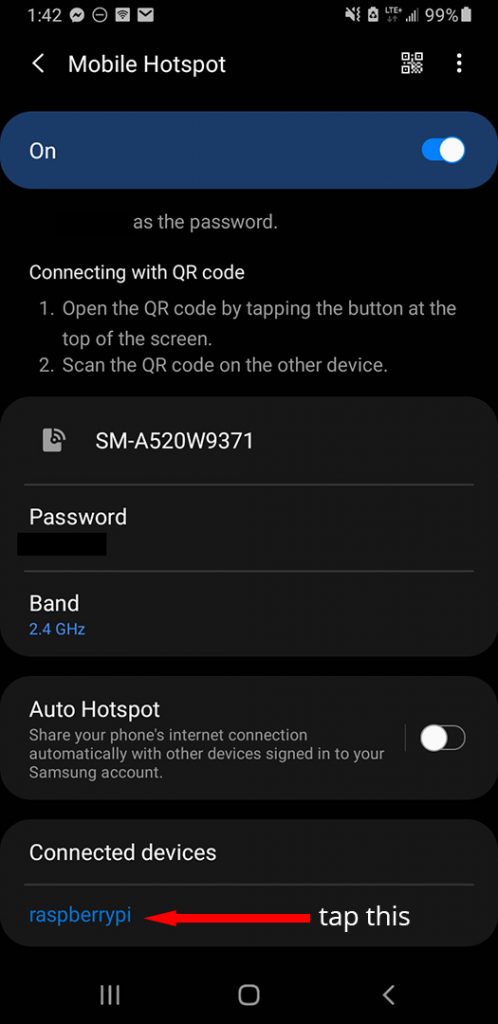
L'adresse IP de mon Raspberry Pi était 192.168.43.38.
Sur votre ordinateur, ouvrez un terminal ou une invite de commande et tapez ssh pi@ [votre-adresse-pi-ip] (par exemple ssh [email protected])
Vous ne devriez avoir aucun problème à vous connecter en SSH à votre Pi si vous avez suivi les instructions ci-dessus et si aucun pare-feu ne s'y oppose.
Si un message vous demande si vous voulez faire confiance à votre Pi, vous devez répondre "oui" pour continuer.
Activation de VNC à l'aide de Raspberry Pi SSH
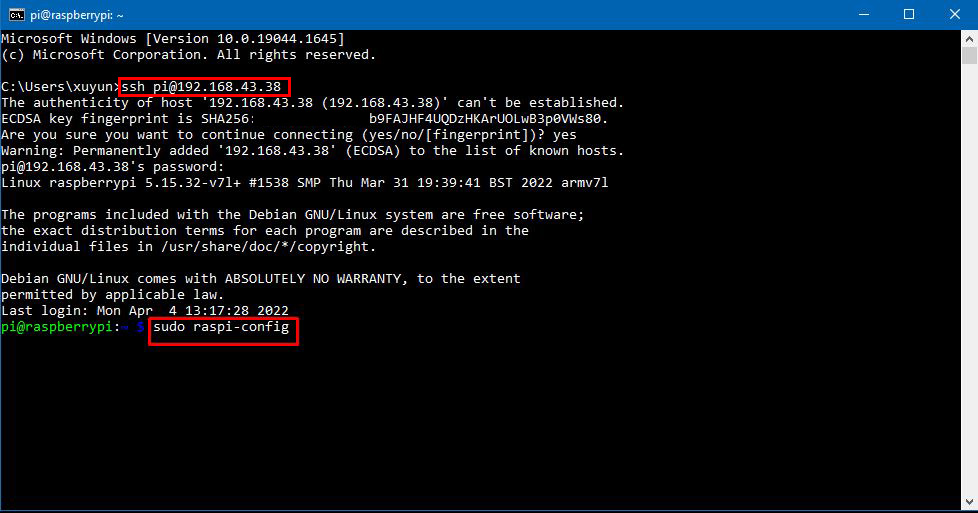
Afin d'activer VNC pour que vous puissiez avoir une expérience de bureau à distance, vous devez utiliser la commande sudo raspi-config.
Aller à Options d'interface > VNC et activer VNC.
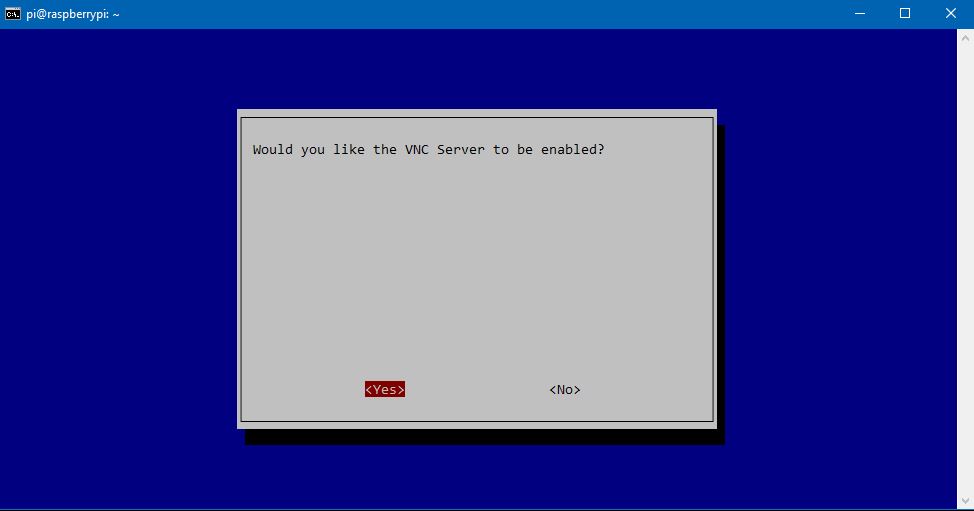
Connexion à votre Raspberry Pi à l'aide de VNC
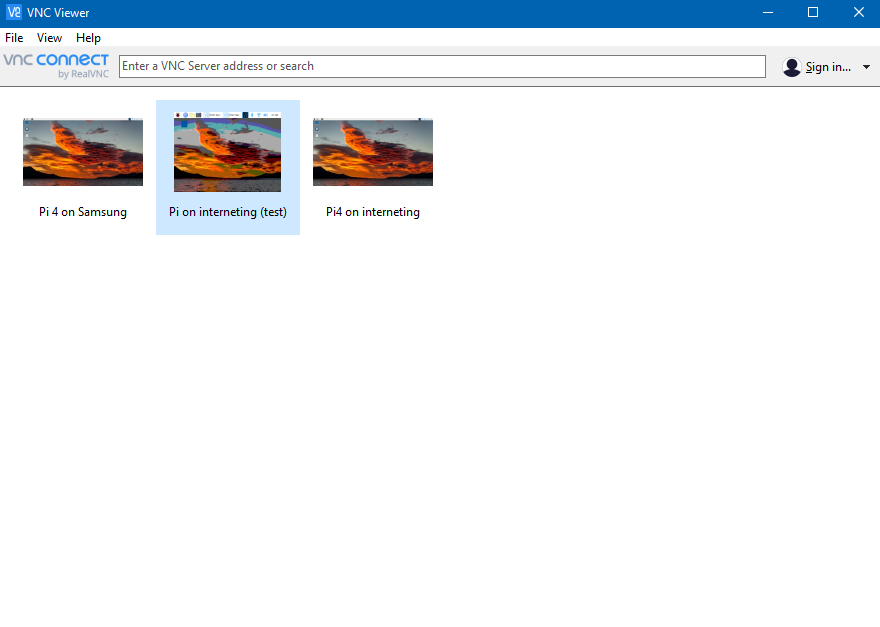
Et voilà, vous l'avez. Vous pouvez maintenant vous connecter à votre Raspberry Pi en utilisant la fonction Visionneuse RealVNC.
C'est assez simple. Téléchargez VNC Viewer sur votre ordinateur portable et connectez-vous au Raspberry Pi avec la même adresse IP que celle que vous avez utilisée pour vous connecter en SSH au Pi.
Tapez l'adresse IP dans la barre qui dit "Entrez une adresse ou une recherche de serveur VNC".
Entrez votre nom d'utilisateur et votre mot de passe, et vous devriez pouvoir contrôler votre Raspberry Pi à distance.
Inconvénients
L'inconvénient d'utiliser votre smartphone comme routeur est qu'il peut être lent. Votre téléphone n'est pas vraiment fait pour être un routeur.
La première fois que je me suis connecté à mon Raspberry Pi via mon téléphone, j'ai trouvé que c'était atrocement lent. Cliquer sur des boutons prenait des secondes avant d'obtenir une réponse.
J'ai donc réduit les graphiques à la résolution et à la qualité les plus basses. Vous pouvez réduire la qualité en faisant un clic droit sur la photo, aller dans Propriétés et ensuite aller à Options et diminuer la qualité de l'image en Qualité de l'image.
La deuxième fois que je m'y suis connecté, les choses se sont beaucoup améliorées et il était très utilisable.
Si vous avez un autre routeur, vous pourriez utiliser VNC Viewer pour changer la connexion de votre smartphone au routeur, et répéter les étapes pour vous reconnecter à votre Pi depuis votre ordinateur portable.
Mais cela conduit à un autre problème... comment trouver l'adresse IP de votre Raspberry Pi ?
Une meilleure façon de trouver votre adresse IP locale
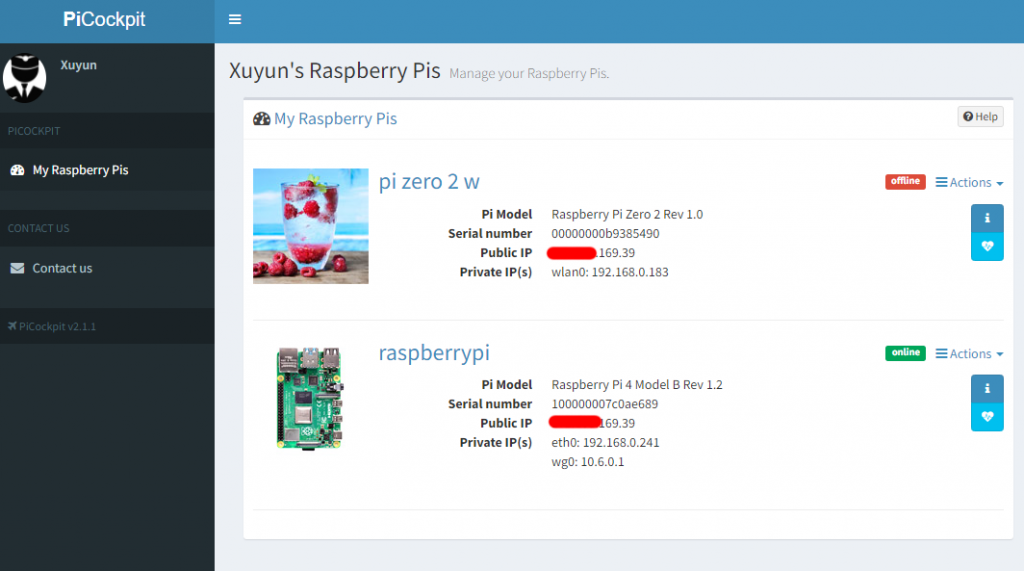
Vous pouvez utiliser notre outil appelé PiCockpit qui vous permet de trouver l'adresse IP du Raspberry Pi.
Après avoir installé PiCockpit, vous pouvez vous connecter à l'interface web pour connaître l'adresse IP de votre Raspberry Pi. Il suffit de se référer à la section "Private IP".
Par exemple, dans l'image ci-dessus, l'adresse IP du Raspberry Pi est 192.168.0.241. Vous pouvez demander à VNC Viewer de se connecter à cette adresse IP.
Obtenez un compte gratuitement ici.
Guide détaillé de RealVNC
Si vous avez besoin d'un guide plus complet, cliquez sur le lien ci-dessous pour obtenir un guide détaillé étape par étape.